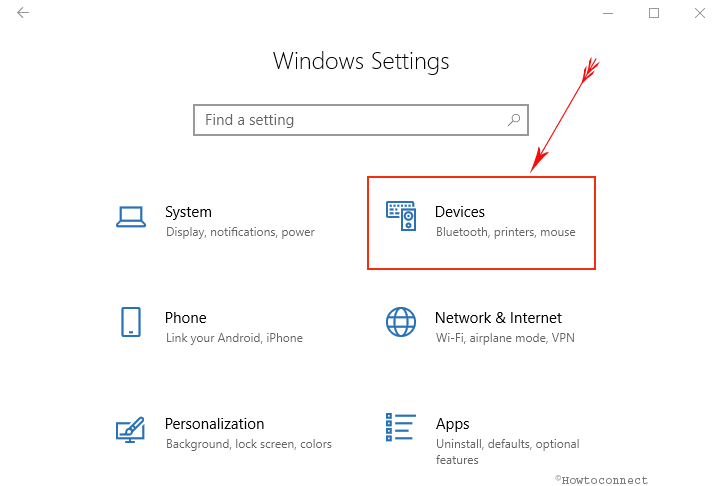Contenido
Inicio ” Windows 10 ” Cómo corregir que la herramienta de creación de medios no se abra en Windows 10
Cómo reparar la herramienta de creación de medios que no se abre en Windows 10
25
DEBE INTENTAR: Haga clic aquí para corregir errores de Windows y mejorar el rendimiento del equipo
Cuando empecé a instalar Windows 10 en mi PC, me quedé atascado en Media Creation Tool. Después de varios intentos con ‘doble clic’ y ‘clic derecho y abrir’, la aplicación no parece aparecer en la pantalla. Fue una triste ocurrencia para mí que Media Creation Tool Won’t Open y no pude conseguir la última versión del sistema operativo. Afortunadamente, una solución me ayudó, así que, si la herramienta no se está ejecutando, puedes seguir la solución.
Corrección de la herramienta de creación de medios que no se abre en Windows 10
La Herramienta de creación de medios no se está ejecutando, el problema se debe principalmente a un problema de caché de DNS, por lo que en primer lugar, debemos eliminarlo. A continuación, eliminaremos los Archivos temporales para que los elementos de almacenamiento anteriores no produzcan ningún obstáculo adicional.
Purgar la caché de DNS
Paso 1 : Acceso al Símbolo del sistema elevado. Para este objetivo, escriba cmd en la barra de búsqueda de la barra de tareas y haga clic con el botón derecho del ratón en Símbolo del sistema desde la sección Best matc h. Seleccione Ejecutar como administrador de la lista.

> Paso-2 :>ipconfig/releaseand hit Enter key.

> Paso 3 :>ipconfig/renew y pulse Intro en el teclado. 
>
> Paso 3 : Copiar el comando commandipconfig/flushdnspaste en el panel negro y de nuevo Introducir .

Eliminar>>Borrado
Ahora necesita eliminar los archivos temporales, así que siga los pasos siguientes –
Paso-1 : Presione la combinación de las teclas Win y R en su teclado y escriba %temp% . Golpear suavemente en la tecla Enter .

> Paso 2 :>Carpeta Temp
para abrir en el escritorio y seleccionar todos los elementos aquí. Pulse el botón Eliminar para eliminar todo el contenido de aquí.Con suerte, encontrará la Herramienta de creación de medios ejecutándose después de reiniciar el PC.
Restablecer enrutador
Si la herramienta de creación multimedia no se abre en Windows 10, reinicie el enrutador.
Vaya al router, pulse el botón de encendido y déjelo en el mismo estado durante al menos 10 segundos. Encienda y vuelva a conectar su ordenador a la red WiFi.
Prefiere la conexión Ethernet a WiFI
Aún así, Media Creation Tool no abre la prueba Ethernet en lugar de la conexión inalámbrica. Intente abrir Media Creation Tool y si encuentra algún problema de nuevo, renueve la dirección IP y elimine el archivo temporal siguiendo el proceso descrito anteriormente.
Vea una solución a un problema similar -Fix: Código de error 0x80072f76 0x20017 en Windows 10.
Nota final
Media Creation Tool Won’t Open in Windows 10 es un problema decepcionante que le impide instalar o actualizar Windows 10. Pero he solucionado el problema con éxito utilizando las soluciones Renovar dirección IP y Eliminar archivos temporales. Si te encuentras con la molestia, sigue los pasos y deshazte del lío.
RECOMENDADA FUERTEMENTE: Haga clic aquí para corregir errores de Windows